ctssystemextension.tpi - ما هو ctssystemextension.tpi؟
ما الذي يفعله ctssystemextension.tpi على جهاز الكمبيوتر الخاص بي؟
ctssystemextension.tpi هي وحدة تابعة لشركة EDIUS من شركة Canopus Co., Ltd..
تنشأ العمليات غير المتعلقة بالنظام مثل ctssystemextension.tpi من البرنامج الذي قمت بتثبيته على نظامك. نظرًا لأن معظم التطبيقات تقوم بتخزين البيانات على القرص الثابت الخاص بك وفي سجل النظام الخاص بك، فمن المحتمل أن يكون جهاز الكمبيوتر الخاص بك قد تعرض للتجزئة وتراكم الإدخالات غير الصالحة مما قد يؤثر على أداء جهاز الكمبيوتر الخاص بك.
في إدارة مهام Windows، يمكنك معرفة استخدام وحدة المعالجة المركزية والذاكرة والقرص والشبكة الذي يتسبب في عملية المكون الإضافي EDIUS System Extension. للوصول إلى إدارة المهام، اضغط باستمرار على المفاتيح Ctrl Shift Esc في نفس الوقت. توجد هذه الأزرار الثلاثة في أقصى يسار لوحة المفاتيح.
يعد ctssystemextension.tpi ملفًا قابلاً للتنفيذ على القرص الصلب بجهاز الكمبيوتر الخاص بك. يحتوي هذا الملف على رمز الجهاز. إذا قمت بتشغيل برنامج EDIUS على جهاز الكمبيوتر الخاص بك، فسيتم تنفيذ الأوامر الموجودة في ctssystemextension.tpi على جهاز الكمبيوتر الخاص بك. لهذا الغرض، يتم تحميل الملف في الذاكرة الرئيسية (RAM) وتشغيله هناك كعملية مكون إضافي لـ EDIUS System Extension (وتسمى أيضًا مهمة).
هل ctssystemextension.tpi ضار؟
لم يتم تعيين تصنيف أمني لـ ctssystemextension.tpi بعد. يجب أن يكون الملف ctssystemextension.tpi موجودًا في المجلد C:\Program Files\canopus\edius4\plugin. وإلا فإنه يمكن أن يكون حصان طروادة.
ctssystemextension.tpi غير مصنفهل يمكنني إيقاف أو إزالة ctssystemextension.tpi؟
يمكن إيقاف العديد من العمليات التي لا تتعلق بالنظام والتي يتم تشغيلها لأنها لا تشارك في تشغيل نظام التشغيل الخاص بك.
يتم استخدام ctssystemextension.tpi بواسطة "EDIUS". هذا تطبيق تم إنشاؤه بواسطة 'Canopus Co., Ltd.'.
إذا لم تعد تستخدم EDIUS، فيمكنك إزالة هذا البرنامج بشكل دائم وبالتالي ctssystemextension.tpi من جهاز الكمبيوتر الخاص بك. للقيام بذلك، اضغط على مفتاح Windows R في نفس الوقت ثم اكتب "appwiz.cpl". ثم ابحث عن EDIUS في قائمة البرامج المثبتة وقم بإلغاء تثبيت هذا التطبيق.
هل ctssystemextension.tpi وحدة المعالجة المركزية مكثفة؟
لا تعتبر هذه العملية مكثفة لوحدة المعالجة المركزية. ومع ذلك، قد يؤثر تشغيل عدد كبير جدًا من العمليات على نظامك على أداء جهاز الكمبيوتر الخاص بك. لتقليل التحميل الزائد على النظام، يمكنك استخدام الأداة المساعدة لتكوين النظام لـ Microsoft (MSConfig) أو إدارة مهام Windows للعثور يدويًا على العمليات التي يتم تشغيلها عند بدء التشغيل وتعطيلها.
استخدم مورد Windows قم بالمراقبة لمعرفة العمليات والتطبيقات التي تكتب/تقرأ أكثر على القرص الصلب، أو ترسل أكبر قدر من البيانات إلى الإنترنت، أو تستخدم أكبر قدر من الذاكرة. للوصول إلى "مراقبة الموارد"، اضغط على مجموعة المفاتيح مفتاح Windows R ثم أدخل "resmon".
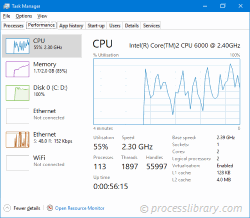
لماذا يعطيني ctssystemextension.tpi أخطاء؟
تحدث معظم مشكلات ctssystemextension بسبب قيام التطبيق بتنفيذ العملية. أضمن طريقة لإصلاح هذه الأخطاء هي تحديث هذا التطبيق أو إلغاء تثبيته. لذلك، يرجى البحث في موقع الويب Canopus Co., Ltd. للحصول على آخر تحديث لـ EDIUS.
-
 cnpccm32.dll - ما هو cnpccm32.dll؟ما الذي يفعله cnpccm32.dll على جهاز الكمبيوتر الخاص بي؟ cnpccm32.dll هي وحدة تنتمي إلى Canon Color Module من شركة Canon Inc.. تنشأ العمليات غير المتعل...مشكلة شائعة تم النشر بتاريخ 2024-11-07
cnpccm32.dll - ما هو cnpccm32.dll؟ما الذي يفعله cnpccm32.dll على جهاز الكمبيوتر الخاص بي؟ cnpccm32.dll هي وحدة تنتمي إلى Canon Color Module من شركة Canon Inc.. تنشأ العمليات غير المتعل...مشكلة شائعة تم النشر بتاريخ 2024-11-07 -
 crlfxartstrokes110.dll - ما هو crlfxartstrokes110.dll؟ما الذي يفعله crlfxartstrokes110.dll على جهاز الكمبيوتر الخاص بي؟ تأثيرات الصورة النقطية لرسومات Art Stroke، لا تزال هذه العملية قيد المراجعة. تنشأ ال...مشكلة شائعة تم النشر بتاريخ 2024-11-07
crlfxartstrokes110.dll - ما هو crlfxartstrokes110.dll؟ما الذي يفعله crlfxartstrokes110.dll على جهاز الكمبيوتر الخاص بي؟ تأثيرات الصورة النقطية لرسومات Art Stroke، لا تزال هذه العملية قيد المراجعة. تنشأ ال...مشكلة شائعة تم النشر بتاريخ 2024-11-07 -
 avwsc.exe - ما هو avwsc.exe؟ما الذي يفعله avwsc.exe على جهاز الكمبيوتر الخاص بي؟ avwsc.exe هي عملية تابعة لـ AntiVir Workstation من Avira GmbH. تنشأ العمليات غير المتعلقة بالنظام...مشكلة شائعة تم النشر بتاريخ 2024-11-07
avwsc.exe - ما هو avwsc.exe؟ما الذي يفعله avwsc.exe على جهاز الكمبيوتر الخاص بي؟ avwsc.exe هي عملية تابعة لـ AntiVir Workstation من Avira GmbH. تنشأ العمليات غير المتعلقة بالنظام...مشكلة شائعة تم النشر بتاريخ 2024-11-07 -
 ما هو codenavigatorextres.dll - ما هو codenavigatorextres.dll؟ما الذي يفعله codenavigatorextres.dll على جهاز الكمبيوتر الخاص بي؟ codenavigatorextres.dll عبارة عن وحدة نمطية تنتمي إلى ورشة العمل المدمجة عالية الأد...مشكلة شائعة تم النشر بتاريخ 2024-11-07
ما هو codenavigatorextres.dll - ما هو codenavigatorextres.dll؟ما الذي يفعله codenavigatorextres.dll على جهاز الكمبيوتر الخاص بي؟ codenavigatorextres.dll عبارة عن وحدة نمطية تنتمي إلى ورشة العمل المدمجة عالية الأد...مشكلة شائعة تم النشر بتاريخ 2024-11-07 -
 code.tol - ما هو code.tol؟ما الذي يفعله code.tol على جهاز الكمبيوتر الخاص بي؟ code.tol هي وحدة تابعة لـ America Online من America Online, Inc.. تنشأ العمليات غير المتعلقة بالنظ...مشكلة شائعة تم النشر بتاريخ 2024-11-07
code.tol - ما هو code.tol؟ما الذي يفعله code.tol على جهاز الكمبيوتر الخاص بي؟ code.tol هي وحدة تابعة لـ America Online من America Online, Inc.. تنشأ العمليات غير المتعلقة بالنظ...مشكلة شائعة تم النشر بتاريخ 2024-11-07 -
 c3c22fe04cdf6afdda5b579a349c856d.dll - What is c3c22fe04cdf6afdda5b579a349c856d.dll?ما الذي يفعله c3c22fe04cdf6afdda5b579a349c856d.dll على جهاز الكمبيوتر الخاص بي؟ c3c22fe04cdf6afdda5b579a349c856d.dll عبارة عن وحدة نمطية تنشأ العمليات...مشكلة شائعة تم النشر بتاريخ 2024-11-07
c3c22fe04cdf6afdda5b579a349c856d.dll - What is c3c22fe04cdf6afdda5b579a349c856d.dll?ما الذي يفعله c3c22fe04cdf6afdda5b579a349c856d.dll على جهاز الكمبيوتر الخاص بي؟ c3c22fe04cdf6afdda5b579a349c856d.dll عبارة عن وحدة نمطية تنشأ العمليات...مشكلة شائعة تم النشر بتاريخ 2024-11-07 -
 cdrtrxaspi.dll - ما هو cdrtrxaspi.dll؟ما الذي يفعله cdrtrxaspi.dll على جهاز الكمبيوتر الخاص بي؟ cdrtrxaspi.dll هو ملف ASPI DLL. ولا تزال هذه العملية قيد المراجعة. تنشأ العمليات غير المتعلق...مشكلة شائعة تم النشر بتاريخ 2024-11-07
cdrtrxaspi.dll - ما هو cdrtrxaspi.dll؟ما الذي يفعله cdrtrxaspi.dll على جهاز الكمبيوتر الخاص بي؟ cdrtrxaspi.dll هو ملف ASPI DLL. ولا تزال هذه العملية قيد المراجعة. تنشأ العمليات غير المتعلق...مشكلة شائعة تم النشر بتاريخ 2024-11-07 -
 cr3206.dll - ما هو cr3206.dll؟ما الذي يفعله cr3206.dll على جهاز الكمبيوتر الخاص بي؟ cr3206.dll هو ملف DLL ولا تزال هذه العملية قيد المراجعة. تنشأ العمليات غير المتعلقة بالنظام مثل ...مشكلة شائعة تم النشر بتاريخ 2024-11-07
cr3206.dll - ما هو cr3206.dll؟ما الذي يفعله cr3206.dll على جهاز الكمبيوتر الخاص بي؟ cr3206.dll هو ملف DLL ولا تزال هذه العملية قيد المراجعة. تنشأ العمليات غير المتعلقة بالنظام مثل ...مشكلة شائعة تم النشر بتاريخ 2024-11-07 -
 Conferencemgr.exe - ما هو Conferencemgr.exe؟ما الذي يفعله Conferencemgr.exe على جهاز الكمبيوتر الخاص بي؟ Conferencemgr.exe هي عملية تابعة لـ SwyxWare من Swyx Solutions AG. تنشأ العمليات غير المت...مشكلة شائعة تم النشر بتاريخ 2024-11-07
Conferencemgr.exe - ما هو Conferencemgr.exe؟ما الذي يفعله Conferencemgr.exe على جهاز الكمبيوتر الخاص بي؟ Conferencemgr.exe هي عملية تابعة لـ SwyxWare من Swyx Solutions AG. تنشأ العمليات غير المت...مشكلة شائعة تم النشر بتاريخ 2024-11-07 -
 cnqu85.dll - ما هو cnqu85.dll؟ما الذي يفعله cnqu85.dll على جهاز الكمبيوتر الخاص بي؟ cnqu85.dll عبارة عن وحدة نمطية تنتمي إلى ScanGear CS من شركة Canon Inc.. تنشأ العمليات غير المتع...مشكلة شائعة تم النشر بتاريخ 2024-11-07
cnqu85.dll - ما هو cnqu85.dll؟ما الذي يفعله cnqu85.dll على جهاز الكمبيوتر الخاص بي؟ cnqu85.dll عبارة عن وحدة نمطية تنتمي إلى ScanGear CS من شركة Canon Inc.. تنشأ العمليات غير المتع...مشكلة شائعة تم النشر بتاريخ 2024-11-07 -
 bruch06a.dll - ما هو bruch06a.dll؟ما الذي يفعله bruch06a.dll على جهاز الكمبيوتر الخاص بي؟ bruch06a.dll هي وحدة تنتمي إلى واجهة مستخدم برنامج تشغيل الطابعة Brother من شركة Brother Indus...مشكلة شائعة تم النشر بتاريخ 2024-11-07
bruch06a.dll - ما هو bruch06a.dll؟ما الذي يفعله bruch06a.dll على جهاز الكمبيوتر الخاص بي؟ bruch06a.dll هي وحدة تنتمي إلى واجهة مستخدم برنامج تشغيل الطابعة Brother من شركة Brother Indus...مشكلة شائعة تم النشر بتاريخ 2024-11-07 -
 ayupdate.exe - ما هو ayupdate.exe؟ما الذي يفعله ayupdate.exe على جهاز الكمبيوتر الخاص بي؟ ayupdate.exe هي عملية تابعة لشركة ALYac من شركة ESTSoft Corp تنشأ العمليات غير المتعلقة بالنظا...مشكلة شائعة تم النشر بتاريخ 2024-11-07
ayupdate.exe - ما هو ayupdate.exe؟ما الذي يفعله ayupdate.exe على جهاز الكمبيوتر الخاص بي؟ ayupdate.exe هي عملية تابعة لشركة ALYac من شركة ESTSoft Corp تنشأ العمليات غير المتعلقة بالنظا...مشكلة شائعة تم النشر بتاريخ 2024-11-07 -
 ctxauth.dll - ما هو ctxauth.dll؟ما الذي يفعله ctxauth.dll على جهاز الكمبيوتر الخاص بي؟ ctxauth.dll عبارة عن وحدة نمطية تابعة لـ Citrix Presentation Server من شركة Citrix Systems, Inc...مشكلة شائعة تم النشر بتاريخ 2024-11-07
ctxauth.dll - ما هو ctxauth.dll؟ما الذي يفعله ctxauth.dll على جهاز الكمبيوتر الخاص بي؟ ctxauth.dll عبارة عن وحدة نمطية تابعة لـ Citrix Presentation Server من شركة Citrix Systems, Inc...مشكلة شائعة تم النشر بتاريخ 2024-11-07 -
 dbkst06.dll - ما هو dbkst06.dll؟ما الذي يفعله dbkst06.dll على جهاز الكمبيوتر الخاص بي؟ dbkst06.dll هي وحدة تنتمي إلى ADDISON für Windows من ADDISON Software und Service GmbH. تنشأ ال...مشكلة شائعة تم النشر بتاريخ 2024-11-07
dbkst06.dll - ما هو dbkst06.dll؟ما الذي يفعله dbkst06.dll على جهاز الكمبيوتر الخاص بي؟ dbkst06.dll هي وحدة تنتمي إلى ADDISON für Windows من ADDISON Software und Service GmbH. تنشأ ال...مشكلة شائعة تم النشر بتاريخ 2024-11-07 -
 cadlayerui.dll - ما هو cadlayerui.dll؟ما الذي يفعله cadlayerui.dll على جهاز الكمبيوتر الخاص بي؟ cadlayerui.dll هي وحدة تنتمي إلى ArcGIS من ESRI. تنشأ العمليات غير المتعلقة بالنظام مثل cadl...مشكلة شائعة تم النشر بتاريخ 2024-11-07
cadlayerui.dll - ما هو cadlayerui.dll؟ما الذي يفعله cadlayerui.dll على جهاز الكمبيوتر الخاص بي؟ cadlayerui.dll هي وحدة تنتمي إلى ArcGIS من ESRI. تنشأ العمليات غير المتعلقة بالنظام مثل cadl...مشكلة شائعة تم النشر بتاريخ 2024-11-07
دراسة اللغة الصينية
- 1 كيف تقول "المشي" باللغة الصينية؟ 走路 نطق الصينية، 走路 تعلم اللغة الصينية
- 2 كيف تقول "استقل طائرة" بالصينية؟ 坐飞机 نطق الصينية، 坐飞机 تعلم اللغة الصينية
- 3 كيف تقول "استقل القطار" بالصينية؟ 坐火车 نطق الصينية، 坐火车 تعلم اللغة الصينية
- 4 كيف تقول "استقل الحافلة" باللغة الصينية؟ 坐车 نطق الصينية، 坐车 تعلم اللغة الصينية
- 5 كيف أقول القيادة باللغة الصينية؟ 开车 نطق الصينية، 开车 تعلم اللغة الصينية
- 6 كيف تقول السباحة باللغة الصينية؟ 游泳 نطق الصينية، 游泳 تعلم اللغة الصينية
- 7 كيف يمكنك أن تقول ركوب الدراجة باللغة الصينية؟ 骑自行车 نطق الصينية، 骑自行车 تعلم اللغة الصينية
- 8 كيف تقول مرحبا باللغة الصينية؟ # نطق اللغة الصينية، # تعلّم اللغة الصينية
- 9 كيف تقول شكرا باللغة الصينية؟ # نطق اللغة الصينية، # تعلّم اللغة الصينية
- 10 How to say goodbye in Chinese? 再见Chinese pronunciation, 再见Chinese learning

























